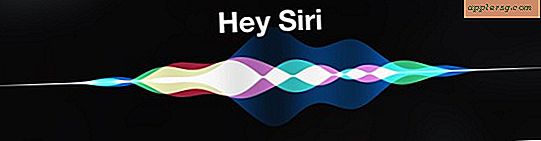Slik laster du ned kart til en Garmin GPS
Garmin International produserer et bredt spekter av globale posisjoneringssystemer som kan hjelpe deg med å navigere under kjøring, fotturer eller båtliv. Hver Garmin GPS-enhet er forhåndslastet med et sett kart for din region. Garmin tilbyr også med jevne mellomrom oppdaterte kart til brukere som registrerer seg på myGarmin support-nettstedet. Hvis du vil laste ned kartoppdateringer, må du koble Garmin til en datamaskin og laste ned kart fra myGarmin-nettstedet via Garmins Communicator-applet.
Trinn 1
Koble en USB-kabel til Garmin GPS-enheten. Koble den andre enden av kabelen til en tilgjengelig USB-port på datamaskinen.
Steg 2
Installer Garmin Communicator-plugin for nettleseren din. Naviger nettleseren din til nedlastingssiden for Communicator-plugin. Garmin-nettstedet vil automatisk prøve å installere programmet; klikk på "Tillat" -knappen øverst i nettleservinduet hvis denne prosessen er blokkert av nettleserens sikkerhetsinnstillinger.
Trinn 3
Klikk på "Installer" når programvareinstallasjonsvinduet vises for å installere Garmin Communicator. Lukk og start nettleseren på nytt når installasjonen er fullført.
Trinn 4
Naviger til myGarmin-nettstedet for å laste ned tilgjengelige kartoppdateringer for din Garmin GPS-enhet.
Trinn 5
Logg inn på myGarmin-nettstedet på høyre side av skjermen. Opprett en gratis konto med myGarmin ved å klikke på lenken "Opprett konto".
Trinn 6
Klikk på "MyDashboard" og deretter på "Map Downloads" -linken. Velg operativsystemet ditt, og Garmin Communicator vil oppdage alle kartoppdateringer som er tilgjengelige for GPSen din.
Last ned tilgjengelige oppdateringer som blir oppdaget av Communicator-pluginet. Klikk "Lanch Download Manager" og lagre oppdateringsfilen på harddisken. Når filen er lastet ned, dobbeltklikker du på den for å installere oppdateringen til den tilkoblede Garmin GPS-enheten. Installasjonsprogrammet installerer alle nedlastede kartdata til GPS-enheten.